Como iniciar a sessão do Smart Network Application (SNA) no seu switch
Objetivo
O Smart Network Application (SNA) é um sistema que exibe uma visão geral da topologia de rede, incluindo informações detalhadas de monitoramento para dispositivos e tráfego para facilitar o gerenciamento. Ele permite que você visualize e modifique configurações globalmente em todos os switches suportados na rede.
Você pode iniciar a Sessão SNA de qualquer uma das seguintes maneiras:
- Através do Gerenciamento de Switches — Você pode usar este modo se quiser acessar o utilitário baseado na Web primeiro para alguns fins de configuração ou se já estiver dentro do utilitário.
- Através do modo de gerenciamento de rede — Você pode usar este modo se quiser acessar diretamente o SNA sem passar pelo utilitário baseado na Web.
O objetivo deste artigo é mostrar como iniciar o SNA em seu switch.
Dispositivos aplicáveis
- Sx350 Series
- SG350X Series
- Sx550X Series
Note: Os dispositivos da série Sx250 podem fornecer informações SNA quando estão conectados à rede, mas a SNA não pode ser iniciada a partir desses dispositivos.
Versão de software
- 2.2.5.68
Iniciar a Sessão SNA através do Gerenciamento do Switch
Etapa 1. Inicie um navegador da Web.
Etapa 2. Na barra de endereços, digite o endereço IP do switch que você está configurando e pressione Enter.

Note: Neste exemplo, o endereço IP 192.168.1.127 é usado.
Etapa 3. Quando a janela de login for exibida, certifique-se de que o aplicativo esteja definido como Gerenciamento de switch. Este é o aplicativo padrão.
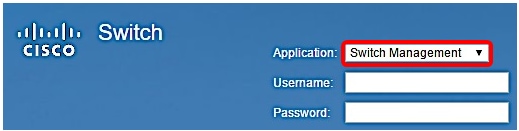
Etapa 4.Insira o nome de usuário e a senha do dispositivo nos campos fornecidos e clique em Log In.
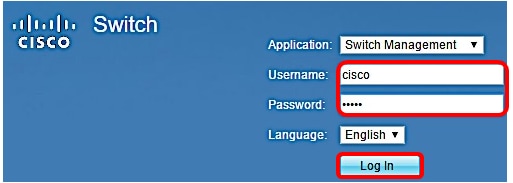
Etapa 5. Quando o utilitário baseado na Web for exibido, clique em SNA na parte superior direita da página.

Etapa 6. Quando a janela Login to SNA aparecer, insira o Nome de usuário e a Senha em seus respectivos campos e clique em LOG IN.
Note: Essas são as mesmas informações de logon do utilitário baseado na Web.

Agora você deve ser redirecionado para a página principal do SNA.
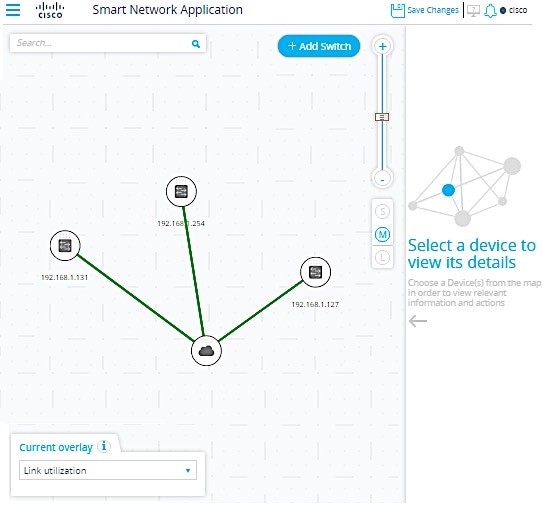
Iniciar a Sessão SNA via Gerenciamento de Rede
Etapa 1. Inicie um navegador da Web.
Etapa 2. Na barra de endereços, digite o endereço IP do switch que você está configurando e pressione Enter.

Note: Neste exemplo, o endereço IP 192.168.1.127 é usado.
Etapa 3. Quando a janela de login for exibida, clique na lista suspensa do aplicativo e escolha Network Management.
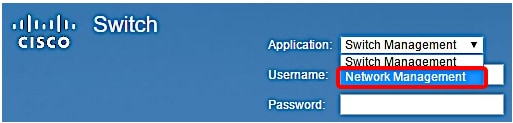
Etapa 4. Insira o nome de usuário e a senha do dispositivo nos campos fornecidos e clique em Go.
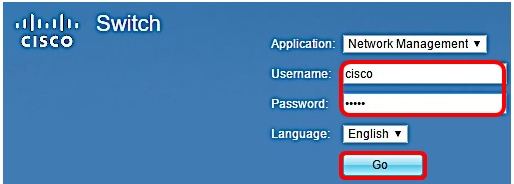
Agora você deve ter iniciado com êxito a sessão SNA.
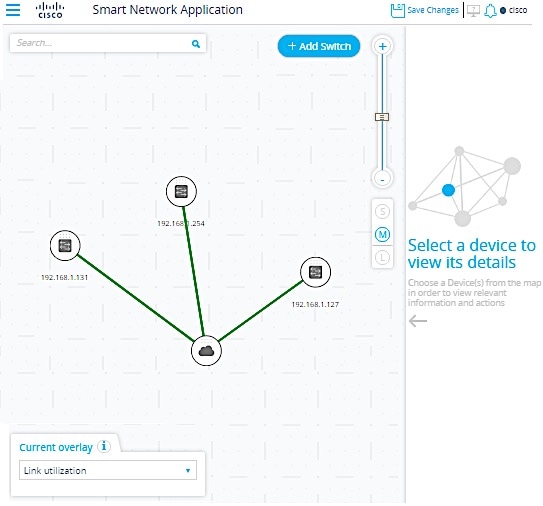
Conclusão
Depois que o SNA é iniciado, o sistema criará sessões de gerenciamento com todos os outros dispositivos com capacidade SNA na rede através de um WebSocket usando as mesmas credenciais de login usadas inicialmente para fazer login no SNA. Como resultado, somente os dispositivos que usam as mesmas credenciais fornecem recursos de dados e gerenciamento. O restante dos dispositivos não será exibido como dispositivos SNA, mesmo que eles tenham recursos SNA se não tiverem as mesmas credenciais de login.
Clique nos links abaixo para obter outras informações úteis sobre o Smart Network Application:
- Exibição do Painel de Informações do Lado Direito do Smart Network Application (SNA)
- Visão de sobreposição do Smart Network Application (SNA)
- Visualização da topologia do Smart Network Application (SNA)
- Definir Configurações de Serviços do Smart Network Application (SNA)
Se você deseja uma forma mais abrangente de gerenciar redes remotamente, consulte estes artigos em FindIT Network Management:
- Conheça: Sonda FindIT
- Gerenciamento de rede Cisco FindIT
- Instale e Configure o FindIT Network Manager e o findIT Network Probe no Microsoft Hyper-V Manager.
- Instalar e configurar o FindIT Network Manager e o FindIT Network Probe em uma máquina virtual VMware.
 Feedback
Feedback